Was ist Gameorplay.info?
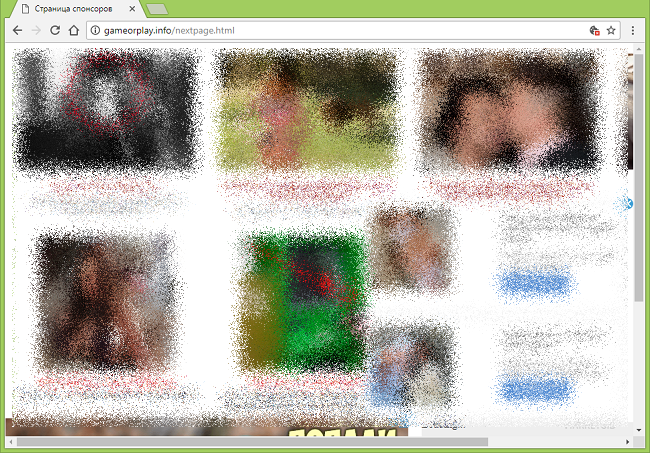
Wenn Ihr Standardbrowser von Zeit zu Zeit mit der Seite http://gameorplay.info/nextpage.html/ geöffnet wird, haben Sie Adware auf Ihrem Computer. Möglicherweise haben Sie diese Adware installiert, wenn Sie ein Datei- oder Programminstallationsprogramm gestartet haben, das von einer fragwürdigen Quelle heruntergeladen wurde. Diese Schritt-für-Schritt-Anleitung zum Entfernen hilft Ihnen, die Adware loszuwerden und Gameorplay.info/nextpage.html-Popups zu stoppen.
So entfernen Sie Gameorplay.info
Die einfachste Methode, Gameorplay.info-Popups zu stoppen, besteht darin, ein Anti-Malware-Programm auszuführen, das Adware im Allgemeinen und Gameorplay.info im Besonderen erkennen kann. SpyHunter ist eine leistungsstarke Anti-Malware-Lösung, die Sie vor Malware, Spyware, Ransomware und anderen Arten von Internetbedrohungen schützt. SpyHunter ist für Windows- und MacOS-Geräte verfügbar.
Andere Software, die Gameorplay.info möglicherweise loswerden kann:
Norton (Windows, macOS, iOS, Android) Der Link funktioniert möglicherweise nicht richtig, wenn Ihr Land derzeit unter Sanktionen steht.
Norton (Windows, macOS, iOS, Android) Der Link funktioniert möglicherweise nicht richtig, wenn Ihr Land derzeit unter Sanktionen steht.
Sie können auch versuchen, Gameorplay.info manuell zu entfernen, indem Sie die folgenden Anweisungen verwenden.
Löschen Sie die geplante Aufgabe, die für gameorplay.info/nextpage.html-Popups verantwortlich ist:
Windows XP:
- Klicken Sie auf Kostenlos erhalten und dann auf Installieren. Startseite .
- Auswählen Alle Programme => Zubehör => System tools => Geplante Tasks.
- Suchen und löschen Sie die Aufgabe mit der URL „gameorplay.info/nextpage.html“ oder „ozirizsoos.info“ irgendwo in der Führen Sie Spalte.
 Windows Vista,
Windows Vista,  Windows-7,
Windows-7,  Windows-8,
Windows-8,  Windows-8.1,
Windows-8.1,  Windows-10:
Windows-10:
- Öffentlichkeitsarbeit/Presse Windows Schlüssel + R Key.
- Typ taskschd.msc und drücken Sie Enter.
- Klicken Sie auf Taskplaner-Bibliothek auf der linken Seite.
- Auswählen Aktionen Registerkarte auf der unteren Mittelkonsole.
- Suchen und löschen Sie die Aufgabe mit der URL „gameorplay.info/nextpage.html“ oder „ozirizsoos.info“ irgendwo in der Details Säule. Die geplante Aufgabe hat wahrscheinlich denselben Namen wie Ihr Windows-Benutzer oder den Namen Ihres Computers.
Gameorplay.info aus Programmen und Funktionen entfernen:
Gehen Sie zu Programme und Funktionen, deinstallieren Sie alle verdächtigen Programme, Programme, von denen Sie sich nicht erinnern, dass Sie sie installiert haben, oder Programme, die Sie installiert haben, bevor Gameorplay.info/nextpage.html Pop-ups in Ihrem Browser angezeigt wurden. Wenn Sie sich nicht sicher sind, ob ein Programm sicher ist, suchen Sie im Internet nach der Antwort.
Windows XP:
- Klicken Sie auf Kostenlos erhalten und dann auf Installieren. Startseite.
- Wählen Sie im Startmenü Einstellungen => Systemsteuerung.
- Suchen und klicken Programme ändern oder entfernen.
- Markieren Sie das Programm.
- Klicken Sie auf Kostenlos erhalten und dann auf Installieren. Entfernen.
Windows Vista:
- Klicken Sie auf Kostenlos erhalten und dann auf Installieren. Startseite.
- Wählen Sie im Startmenü Systemsteuerung.
- Suchen und klicken Programm deinstallieren.
- Markieren Sie das Programm.
- Klicken Sie auf Kostenlos erhalten und dann auf Installieren. Deinstallieren.
Windows-7:
- Klicken Sie auf Kostenlos erhalten und dann auf Installieren. Startseite.
- Wählen Sie im Startmenü Systemsteuerung.
- Suchen und auswählen Programme und Funktionen or Programm deinstallieren.
- Markieren Sie das Programm.
- Klicken Sie auf Kostenlos erhalten und dann auf Installieren. Deinstallieren.
Windows 8 / Windows 8.1:
- drücken und halten Windows Schlüssel
 und schlagen X Key.
und schlagen X Key. - Auswählen Programme und Funktionen aus dem Menü.
- Markieren Sie das Programm.
- Klicken Sie auf Kostenlos erhalten und dann auf Installieren. Deinstallieren.
Windows-10:
- drücken und halten Windows Schlüssel
 und schlagen X Key.
und schlagen X Key. - Auswählen Programme und Funktionen aus dem Menü.
- Markieren Sie das Programm.
- Klicken Sie auf Kostenlos erhalten und dann auf Installieren. Deinstallieren.
So schützen Sie Ihren PC vor Gameorplay.info und anderer Adware:
- Holen Sie sich eine leistungsstarke Anti-Malware-Software, die PUPs erkennen und beseitigen kann. Es wäre auch eine gute Idee, mehrere On-Demand-Scanner zu haben.
- Lassen Sie die Windows-Firewall aktiviert oder besorgen Sie sich eine von einem Drittanbieter.
- Halten Sie Ihr Betriebssystem, Ihre Browser und Sicherheitsdienstprogramme auf dem neuesten Stand. Malware-Ersteller finden ständig neue Browser- und Betriebssystem-Schwachstellen, die sie ausnutzen können. Software-Autoren veröffentlichen ihrerseits Patches und Updates, um die bekannten Schwachstellen zu beseitigen und die Wahrscheinlichkeit des Eindringens von Malware zu verringern. Die Signaturdatenbanken des Antivirenprogramms werden täglich und noch häufiger aktualisiert, um neue Virensignaturen aufzunehmen.
- Passen Sie die Einstellungen Ihres Browsers an, um Pop-ups zu blockieren und Plug-Ins nur zu laden, wenn darauf geklickt wird.
- Laden Sie Adblock, Adblock Plus, uBlock oder eine der ähnlichen vertrauenswürdigen Erweiterungen herunter und verwenden Sie sie, um Werbung von Drittanbietern auf Websites zu blockieren.
- Klicken Sie nicht einfach auf einen Link, den Sie beim Surfen im Internet sehen. Dies gilt insbesondere für Links in Kommentaren, in Foren oder in Instant-Messengern. Oft handelt es sich um Spam-Links. Manchmal werden sie verwendet, um den Verkehr auf Websites zu erhöhen, aber oft genug führen sie Sie auf Seiten, die versuchen, einen bösartigen Code auszuführen und Ihren Computer zu infizieren. Auch Links von Ihren Freunden sind verdächtig: Die Person, die ein süßes Video teilt, weiß möglicherweise nicht, dass die Seite ein bedrohliches Skript enthält.
- Laden Sie keine Software von nicht verifizierten Websites herunter. Sie können ganz einfach einen Trojaner herunterladen (Malware, die vorgibt, eine nützliche Anwendung zu sein); oder einige unerwünschte Programme könnten zusammen mit der App installiert werden.
- Seien Sie bei der Installation von Freeware oder Shareware vernünftig und überstürzen Sie den Vorgang nicht. Wählen Sie den benutzerdefinierten oder erweiterten Installationsmodus, suchen Sie nach Kontrollkästchen, die Sie um Erlaubnis zur Installation von Apps von Drittanbietern bitten, und deaktivieren Sie sie. Lesen Sie die Endbenutzer-Lizenzvereinbarung, um sicherzustellen, dass nichts anderes installiert wird. Sie können natürlich Ausnahmen für die Apps machen, die Sie kennen und denen Sie vertrauen. Wenn es nicht möglich ist, die Installation unerwünschter Programme abzulehnen, empfehlen wir Ihnen, die Installation vollständig abzubrechen.